自訂記錄
上次更新時間: 2025年11月19日
在記錄中,某些區段會顯示包含屬性值、關聯關係,以及該記錄在其他工具(如區段或報告)中的使用方式等資訊。為向使用者呈現最具價值的資訊,您可以針對每個物件自訂記錄上顯示的設定與資料。
例如,下方顯示的聯絡人記錄包含以下資訊:
- 左側邊欄包含:- 基本屬性卡 「關於此聯絡人」- 條件式服務屬性卡(顯示與聯絡人偏好相關的屬性)
- 中欄包含:-概覽標籤頁:顯示標示屬性值與近期活動-活動標籤頁:呈現互動時間軸-銷售標籤頁:顯示銷售屬性與關聯交易
- 右側邊欄顯示聯絡人的公司、交易案與票證關聯、區隔群組成員資格及附件。

自訂記錄的版面配置與內容
要選擇在個別聯絡人、公司、交易、票證及自訂物件記錄上顯示哪些資料,可針對每個物件自訂預設記錄配置。若您的帳戶設有團隊,亦可為團隊建立專屬檢視。
自訂預設檢視方式:
- 在你的 HubSpot 帳戶中,點擊頂端導覽列中的settings「設定圖示」。
-
在左側邊欄選單中,導覽至「物件」,然後 選取您要編輯記錄檢視的物件。
-
點擊「 記錄自訂」標籤頁。
- 點擊「預設檢視」。此檢視將顯示給所有未被指派至團隊的使用者。
建立或編輯團隊檢視:
- 導覽至記錄編輯器。
- 點擊建立團隊檢視,或點擊現有檢視名稱。團隊檢視僅顯示給所選團隊 的主要成員。
- 在編輯器頂端輸入檢視名稱。
- 於右上角點擊「指派團隊」以選擇可存取此檢視的團隊。在對話方塊中勾選團隊核取方塊,然後點擊「完成」。
- 建立或更新記錄上顯示的卡片與分頁。
- 隨時點擊右上角的「儲存」以保存進度,或點擊「儲存並退出」以保存變更並離開編輯器。
請注意:建立團隊檢視時,系統將以預設值為起始點,而非您自訂的預設值。若需擴充自訂預設值,請改為複製預設檢視。
管理記錄上的卡片
卡片是內容容器,包含記錄相關資料或可執行的操作。您可自訂卡片以顯示特定位置的資訊,或在多個檢視中使用相同卡片。
新增或建立卡片
從卡片庫新增卡片:
- 將游標懸停於目標欄位與列,點擊「新增」圖示(add )。
- 點擊「卡片庫」標籤頁。
- 點擊「新增卡片」。您可同時新增多張卡片。
- 完成後點擊X關閉面板。
- 於右上角點擊「儲存並退出」以儲存變更並離開編輯器。

建立卡片:
- 將游標懸停於目標列與行,點擊「add 」新增圖示。
- 點擊目標位置的「建立卡片」。
- 檢視卡片詳細資訊並依需求修改(例如名稱、顯示屬性)。瞭解更多卡片類型。
- 完成後,點擊「儲存」。
- 在右上角點擊「儲存並退出」以儲存變更並離開編輯器。
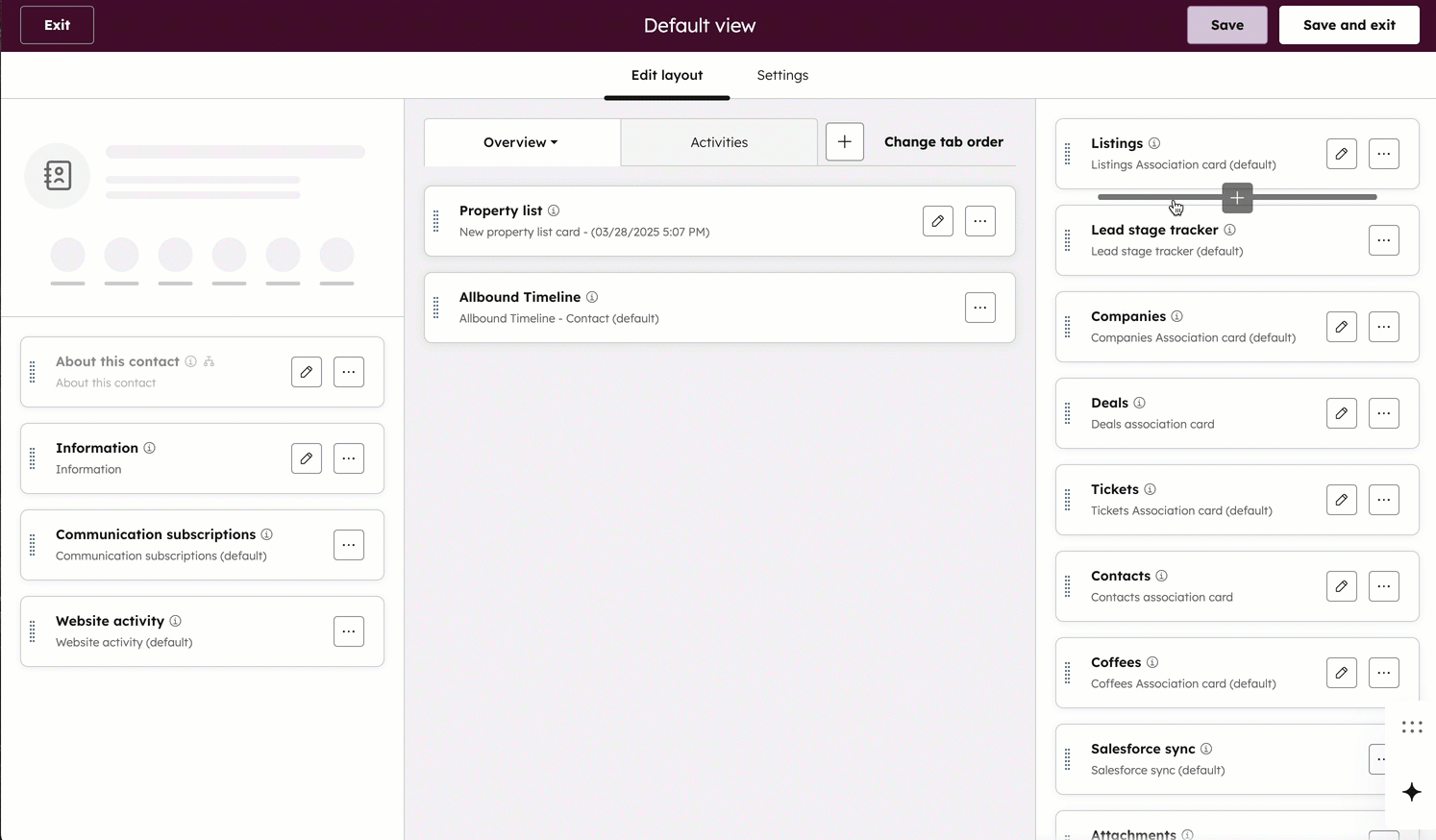
深入了解自訂卡片建立方式。
請注意:左側邊欄與中欄各最多可添加 50 張卡片。
編輯、重新排列或刪除卡片
編輯現有卡片:
- 點擊並拖曳卡片至目標位置重新排序。
- 點擊欲編輯卡片上的「editIcon 」鉛筆圖示。
- 根據卡片類型,您將看到不同選項,例如:
- 卡片標題:卡片的名稱。此名稱將顯示於記錄中。
- 使用者權限:切換開關,用於管理使用者在其個人檢視中為卡片新增更多屬性的權限(例如:關於此聯絡人的左側邊欄卡片)。
- 關聯物件類型:卡片資料所屬的物件類型。例如選擇「交易」即可在公司記錄中檢視相關交易屬性。
- 屬性:卡片上顯示的屬性欄位(例如電子郵件、 金額)。
- 篩選條件:記錄須符合的顯示標準。可設定進階篩選器或最多五個快速篩選器。深入了解記錄篩選機制。
- 排序依據:用於排序的屬性。此屬性必須為卡片內使用的屬性。例如,在顯示金額的 房產清單卡片上,可依金額排序。
- 報表:欲顯示的報表。
- 操作類型:卡片上顯示的快速操作按鈕。瞭解更多關於快速操作的資訊。
- 顯示類型:卡片詳細資訊的視覺化呈現形式。可選擇摘要式或展開式。
- 預覽:卡片呈現樣式。可選取記錄預覽該記錄的卡片顯示效果。
- 點擊卡片名稱旁的 ellipses 三個水平點圖示 ,然後從以下選項中選擇:
- 複製卡片:快速建立卡片內容的複本。
- 重設卡片:快速將卡片恢復至原始設定。此功能僅適用於預設卡片。
- 刪除卡片:將卡片從所有檢視中移除。此操作無法將卡片重新添加至記錄。此功能僅適用於自訂卡片。
- 點擊儲存。
- 於右上角點擊「儲存並退出」以儲存變更並離開編輯器。
請注意:名稱旁標示 (預設值) 的系統預設卡片無法刪除。
設定條件邏輯或刪除卡片:
- 點擊ellipsesIcon 三個水平點圖示,然後選擇以下任一選項:
- 設定條件邏輯:配置屬性條件以顯示或隱藏卡片。選擇屬性 後 設定條件,選取顯示選項並點擊套用。例如 :若聯絡人的電話號碼以617 開頭 ,則 顯示「客戶詳細資訊」卡片。
- 移除卡片:將卡片從欄位中移除。移除後仍可透過右側「新增卡片」面板重新添加該卡片。
- 於右上角點擊「儲存並退出」以保存變更並離開編輯器。
管理記錄分頁
需要訂閱 需具備 Starter、Professional 或Enterprise訂閱方案方可設定條件顯示邏輯。
標籤頁將記錄資訊組織成獨立群組,顯示於中間欄位。每個標籤頁包含特定記錄資料的卡片。例如:預設的「概覽」標籤頁包含資料摘要、近期通訊及關聯卡片;而「活動」標籤頁則收錄該記錄所有互動的卡片。
所有 HubSpot 帳戶皆可調整標籤頁順序並重新命名「概覽」標籤頁,亦可新增或編輯自訂標籤頁。
- 點擊「變更標籤順序」 重新排列標籤。於右側面板點擊並拖曳標籤調整位置,完成後點擊「儲存」。

- 點擊現有標籤頁旁的「+」符號新增標籤頁。於對話方塊輸入標籤頁名稱後點擊「完成」。包含「概覽」標籤頁在內,最多可建立五個標籤頁。瞭解如何在標籤頁上新增及編輯卡片 。
- 導覽至標籤頁後點擊其名稱,即可管理以下項目:
- 編輯標籤名稱:更新標籤名稱後點擊完成。
- 刪除標籤頁:在對話方塊中點擊「刪除標籤頁」確認。
- 設定條件邏輯:選擇屬性後,選取顯示選項。點擊「套用」。
請注意: 活動標籤頁無法編輯或刪除。
- 隨時點擊右上角「儲存」以保存進度,或點擊「儲存並退出」以保存變更並離開編輯器。
完成標籤頁組織後,請了解如何管理標籤頁內的卡片 。
管理使用者存取權限以自訂記錄
預設情況下,個別使用者可自訂左側邊欄屬性清單卡片顯示的屬性,並可重新排列左右側邊欄的卡片順序。當使用者編輯屬性或卡片順序時,僅影響其個人檢視畫面,不會影響其他使用者。
屬性清單卡片
若要允許或限制使用者自訂屬性清單卡片的功能:
- 在你的 HubSpot 帳戶中,點擊頂端導覽列中的settings「設定圖示」。
-
在左側邊欄選單中,導覽至「物件」,然後 選擇您要管理存取權限以自訂記錄檢視的物件。
-
點擊「 記錄自訂」標籤頁。
- 點擊您要管理的檢視名稱。
- 在屬性清單卡片上,點擊「edit 」編輯圖示,或建立新卡片。
- 在右側面板中,開啟或關閉「使用者權限」開關。當設定開啟時,使用者可在記錄或記錄預覽中新增、移除或重新排序卡片屬性;當設定關閉時,使用者無法編輯屬性。
- 點擊儲存。
左側或右側邊欄
若要允許或限制使用者重新排列左側或右側邊欄或記錄檢視中的卡片:
- 在你的 HubSpot 帳戶中,點擊頂端導覽列中的settings「設定圖示」。
-
在左側邊欄選單中,導覽至「物件」,然後 選取您要管理存取權限以自訂記錄檢視的物件。
-
點擊「 記錄自訂」標籤頁。
- 點擊欲管理的檢視名稱。
- 導覽至「設定」標籤頁。
- 若要編輯使用者對側邊欄的編輯權限,請開啟或關閉切換開關。開啟設定時,使用者在檢視記錄時可重新排序卡片;關閉設定時,使用者將無法移動卡片。
- 隨時點擊右上角的「儲存」以保存進度,或點擊「儲存並退出」以保存變更並離開編輯器。
複製、重設或刪除記錄檢視
自訂預設檢視後,可進行複製或重設為系統預設值。團隊檢視可執行複製或刪除操作。
- 在你的 HubSpot 帳戶中,點擊頂端導覽列中的settings「設定圖示」。
-
在左側邊欄選單中,導覽至「物件」,然後 選取您要管理檢視的物件。
-
點擊「 記錄自訂」標籤頁。
- 若要將檢視重設為系統預設值,請點擊verticalMenu 三個垂直點圖示,選擇「重設預設檢視」。在對話方塊中點擊「重設檢視」確認。
- 複製檢視時,請點擊verticalMenu 圖示(三個垂直點),選擇「複製檢視」。系統將導向編輯器開始自訂新檢視。
- 刪除團隊檢視時,請點擊verticalMenu 圖示旁的三個垂直點,選擇「刪除檢視」。在對話方塊中點擊「刪除檢視」確認。該檢視的存取使用者將改為顯示預設檢視,而新增至該檢視的自訂卡片仍可添加至其他檢視。
進階記錄自訂功能
欲進一步自訂記錄,請瞭解如何:
- 建立卡片以顯示設定中的記錄資料,或透過 UI 擴充功能(BETA)呈現。
- 自訂記錄預覽。
- 選擇看板檢視中記錄顯示的屬性。